Qué es una columna en Excel

Una columna es un conjunto de celdas que se agrupan de forma vertical (de arriba hacia abajo) en la hoja de Excel. Las mismas se identifican con letras del abecedario que se encuentran en la parte superior de estas. Las columnas se hallan distribuidas de la forma antes mencionada, en un total de 16.384 casillas que van desde la A hasta la Z.
Sin embargo, dada la cantidad considerable que hay en una hoja de cálculo, al llegar al final del alfabeto, el orden empieza nuevamente en AA, AB, AC, etc. Dichas letras se conocen como encabezado de columna o cabecera de columna y permiten identificar rápidamente la ubicación de cualquier variable dentro del documento. Para descubrir más acerca de este tema, continúa leyendo este post.
Índice de contenidos
Para qué sirven
Las columnas de Excel ayudan a encontrar de forma casi instantánea cualquier dato existente en el libro. Pues cada una de ellas representa una posición específica y única de la información descrita en la hoja de cálculo. Las mismas se combinan con filas y pueden moverse o eliminarse de acuerdo al uso o necesidad que exista.
Cuántas existen
Inicialmente, Microsoft incluyó 256 columnas en las versiones antiguas de Excel, desde el 2003 hasta el 2007. Sin embargo, esto cambió a partir del 2010, cuando la compañía decidió llevar este número hasta 16.384, la cual es una cifra bastante amplia para una herramienta de este tipo. No obstante, esto se mantiene hasta el momento, ubicando al programa como uno de los mejores del mundo.
Cómo mover
Mover o desplazar una columna de Excel es tan simple como seleccionarla y arrastrarla desde su punto de origen hasta la nueva ubicación. Cabe mencionar que sólo se moverá el contenido de las celdas, es decir, el encabezado se mantendrá en el mismo lugar establecido en su programación.
Cómo eliminar
Es posible que en ocasiones requieras borrar o eliminar alguna columna de Excel. Pues bien, para hacerlo sólo debes seguir un par de pasos sencillos y cualquier contenido que hayas escrito en las celdas indicadas, desaparecerá.
- Selecciona la columna a eliminar o puedes hacer clic derecho sobre la letra que representa la columna. En este caso “A”.
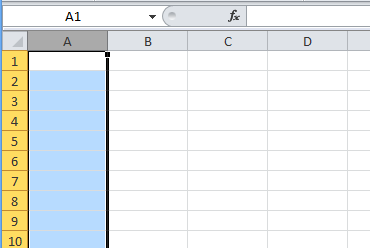
- Haz clic derecho sobre la columna seleccionada y selecciona “Eliminar”.
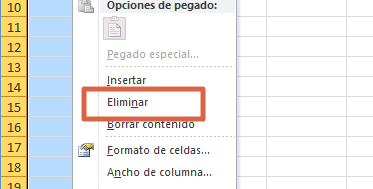
Con esto habrás borrado satisfactoriamente la columna y su contenido. Es recomendable que cuentes con una copia o respaldo de la información que eliminaste, esto ayudará a evitar cualquier inconveniente futuro.
Cómo insertar
Para insertar una nueva columna en Excel, sólo debes seleccionar aquella que vas a reemplazar. Para ello debes hacer clic derecho sobre la letra que representa a la misma y seleccionar “Insertar”. De esta forma, se crean celdas vacías en forma vertical que podrás usar sin ningún problema. Cabe mencionar, que estas se insertan a la derecha de la que seleccionas.
Del mismo modo, si deseas añadir más de una columna, tendrás que mantener presionada la tecla “Ctrl” mientras haces clic y seleccionas, posteriormente deberás repetir el proceso antes mencionado. Con esto estarás creando diferentes celdas simultáneamente.
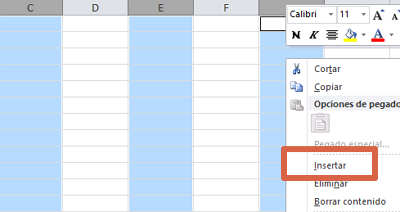
Ocultar o mostrar
Algunas personas ocultan celdas de la hoja de cálculo para evitar los espacios en blanco dentro de la misma. Esto es algo reversible y temporal, que se puede deshacer en el mismo momento en el que lo haces. Para ocultar o mostrar columnas en Excel el proceso es básicamente el mismo, variando únicamente en la decisión final de cada persona. Aprende cómo hacerlo mirando los pasos que se describen a continuación:
- Selecciona la o las celdas que deseas ocultar.
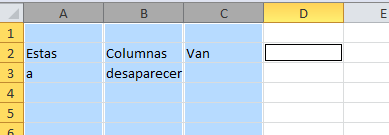
- Haz clic derecho sobre el encabezado de cualquiera de ellas y selecciona “Ocultar”.
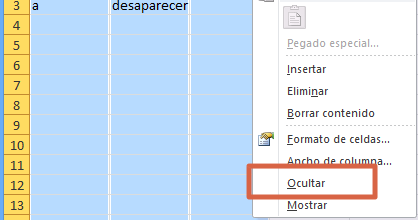
- Al hacerlo las columnas seleccionadas desaparecerán.
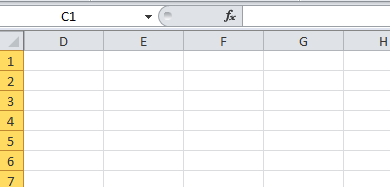
De esta manera, ocultarás cualquier columna que desees en Excel. Has de saber que, para revertir esto, basta con resaltar aquella o aquellas celdas que se encuentran junto a las que ocultaste, hacer clic derecho sobre el encabezado de las mismas y seleccionar “Mostrar”.
Por ejemplo, si escondiste la “E”, deberás resaltar la “D” y la “F” para que esta vuelva a ser visible.
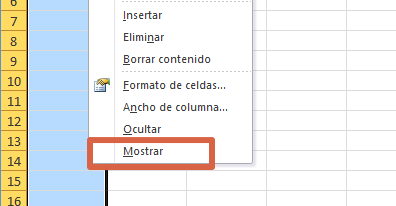
Cómo bloquear o inmovilizar
Esta opción te permite inmovilizar la primera columna o la primera fila en Excel, con el fin de que se mantengan visibles a pesar de que estés muy a la derecha en la hoja de cálculo.
Para bloquear el desplazamiento de una columna en Excel debes seguir la ruta vista > inmovilizar y seleccionar la opción que corresponda a lo que estás buscando.
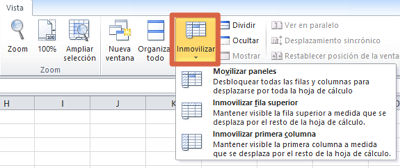
Nota: Sólo puedes inmovilizar la primera fila o la primera columna de la hoja (A/1).
Cómo comparar
Es normal que se presenten repeticiones o datos similares entre columnas en Excel. Es por ello que el programa te brinda la opción de comparar el contenido entre estas, de modo que puedas encontrar coincidencias y diferencias en el texto. Para compararlas, debes seguir estos pasos:
- Selecciona todas las celdas a evaluar en Excel.
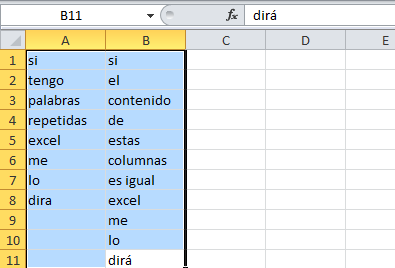
- Haz clic en “Formato condicional” para desplegar el menú.
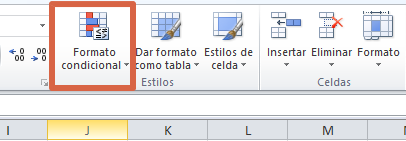
- Coloca el puntero sobre “Resaltar reglas de celdas” y selecciona “Duplicar valores” en el menú que aparecerá.
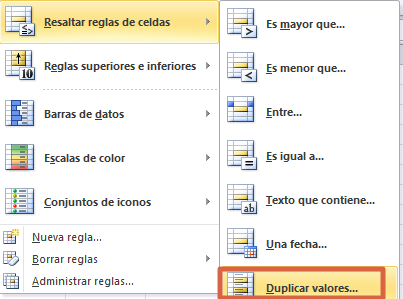
- Pulsa “Aceptar”.
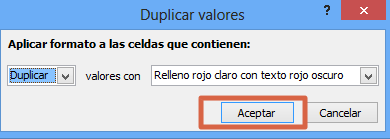
- Excel te mostrará todas las coincidencias encontradas entre una columna y la otra.
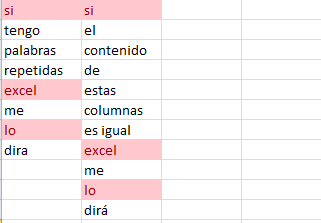
Con esto podrás saber qué valores se repiten dentro de las columnas y tendrás una visión más objetiva del estudio que realizaste o los cálculos que necesitas.
Otras funciones
No cabe duda que Excel es un programa completo, cargado con las mejores herramientas que cualquier profesional pueda requerir para el área de cálculo. Es por eso que, además de todas las funciones descritas anteriormente, este software incorpora muchas más, entre las que se encuentran:
- Dar formato a columnas y filas.
- Agrupar columnas.
- Convertir a tablas.
- Hacer gráficos a partir de información contenida en columnas o filas.
- Y mucho más.